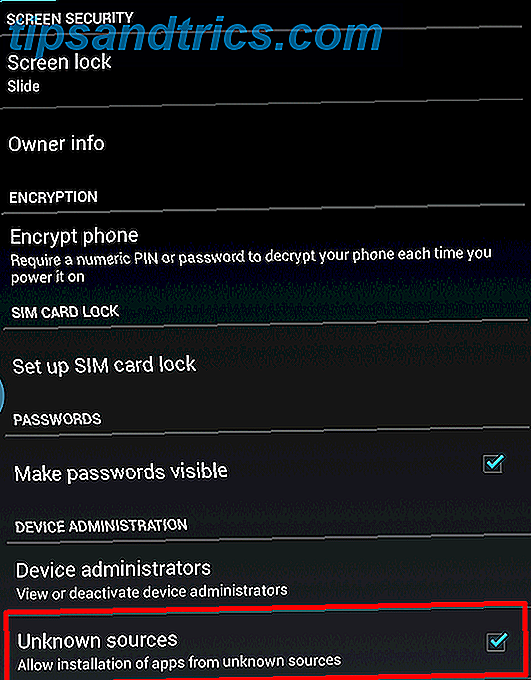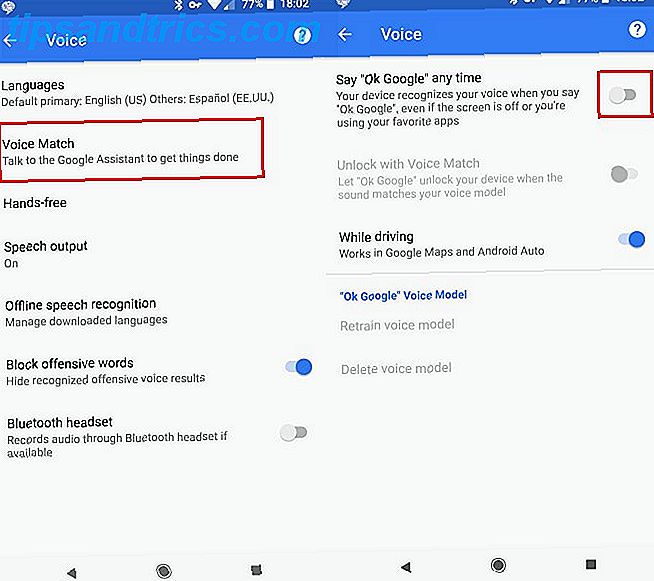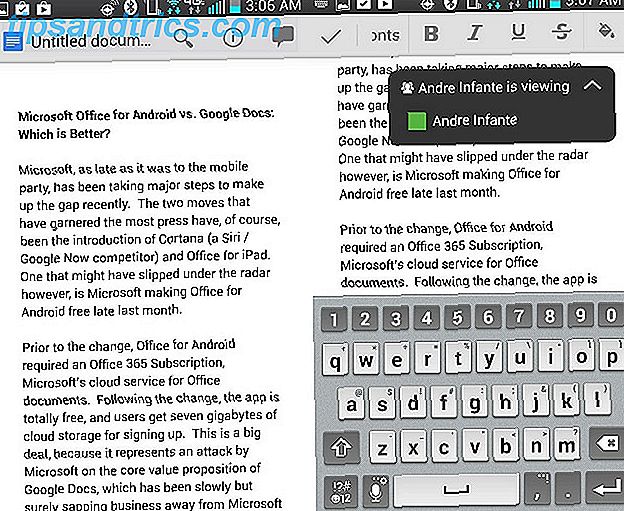Vous l'avez peut-être vu. Cette attention exigeant une grande lettre majuscule en haut d'un bloc de texte.
C'est une casquette .
Une lettrine est la première lettre d'un paragraphe et elle est beaucoup plus grande que le texte normal qui suit. Il est également doublé comme une initiale.
Regardez l'ancienne casquette ci-dessous. Remarquez comment il "descend" pour couvrir les quelques lignes qui suivent le premier. Oui, les lettrines existent depuis plus de 2 000 ans. Cette image a plus de 550 ans.

Aujourd'hui, la publication assistée par ordinateur utilise des lettrines. Les sites Web un peu moins parce que les rendre sur différents écrans est un problème. Même alors, vous pouvez utiliser des feuilles de style en cascade avec HTML. WordPress a même un plug-in pour les lettrines.
Mais comment créer une lettrine dans Microsoft Word? Il existe quelques moyens créatifs de formater ou d'intégrer des lettrines dans MS Word pour améliorer le texte. Et ils sont tous morts-vivants.
Ajouter une lettrine dans un document Word
Insérez une lettrine avec le bouton de lettrine dédié dans Microsoft Word 2016. La facilité d'insertion d'un lettrine en fait un processus en deux clics.
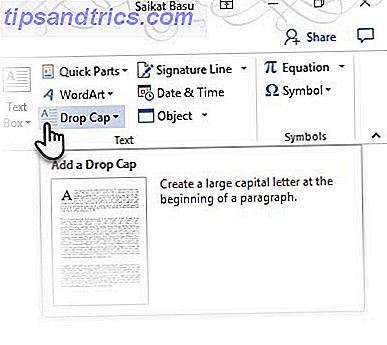
Sélectionnez le premier caractère d'un paragraphe que vous souhaitez styliser avec une lettrine.
Allez dans le ruban> onglet Insérer . Dans le groupe Texte, cliquez sur le bouton pour Drop Cap . La liste déroulante propose trois options pour trois types de lettrines.
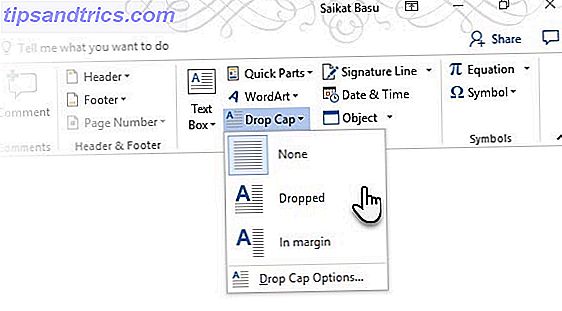
Dropped: créez une lettrine qui correspond à la longueur de votre paragraphe.
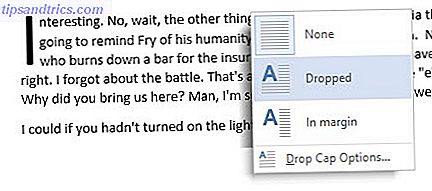
En marge: Insérez un lettrine le long du paragraphe mais placez-le en dehors du paragraphe dans la marge.
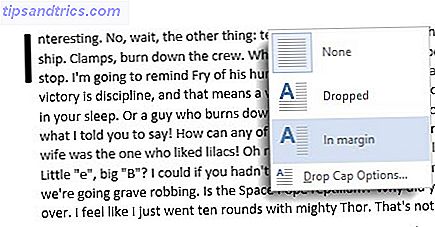
Aucun: utilisez cette option pour supprimer une lettrine en la sélectionnant de nouveau.
La lettrine "drop" trois lignes par défaut.
Vous pouvez modifier les options par défaut de la lettrine avant d'insérer la lettrine. Sélectionnez Options de lettrage dans le menu déroulant. Comme vous pouvez le voir sur le graphique ci-dessous, les options vous permettent de contrôler la police de la lettrine, le nombre de lignes de texte normal que la lettre laissera tomber et la distance par rapport au texte sur le côté droit de la lettre.
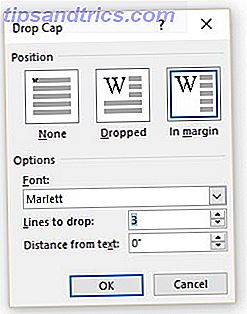
Cliquez sur OK pour finaliser l'apparence de la lettrine.
Une boîte de texte entoure la lettrine. Cliquez juste à l'extérieur de la casquette pour afficher les réticules. Sélectionnez la zone de texte et faites glisser l'une des poignées pour modifier l'apparence de la lettrine à la volée.

Par exemple, faites glisser la poignée du milieu sur la droite pour changer l'espace entre la lettrine et le reste du paragraphe. Ou, faites glisser la poignée du milieu inférieur pour redimensionner la portée couverte par le cache-gouttes.
Vous pouvez également faire un clic droit sur la zone de texte et utiliser le menu pour revenir aux options.
Utiliser une image comme une lettrine dans un document Word
Les petits fichiers d'image peuvent également être intégrés en tant que lettrines. Ils sont visuellement plus frappants que les lettrines, car ils sont plus complexes et colorés que les polices. Vous pouvez créer votre propre fichier graphique ou utiliser ceux qui sont disponibles auprès de Microsoft.
L'un des changements subtils dans Microsoft Word 2016 10 Nouvelles fonctionnalités de Microsoft Office 2016 pour augmenter la productivité 10 Nouvelles fonctionnalités de Microsoft Office 2016 pour augmenter la productivité Microsoft Office 2016 reçoit constamment de nouvelles fonctionnalités. Ils sont disponibles en premier pour les abonnés Office Insiders et Office 365. Nous vous montrons les meilleures nouvelles fonctionnalités Word, Excel, PowerPoint et Outlook et comment ... Lire la suite est en ligne Photos qui est un nouvel avatar de l'ancien Clipart depuis Office 2013. L'ancien Clip Art avait une bonne collection de graphiques alphabétiques, mais vous pouvez développer vos sources en utilisant la recherche d'image Bing incluse.
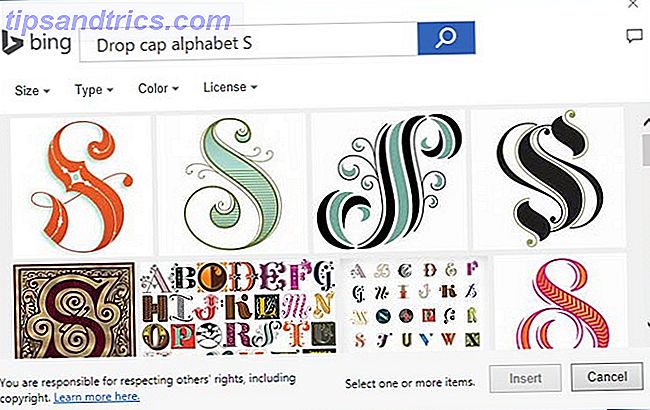
Notez que les fichiers image peuvent être limités par des autorisations utilisateur. Utilisez la boîte de recherche Bing pour limiter votre recherche à Creative Commons Qu'est-ce que Creative Commons, et devriez-vous l'utiliser? Qu'est-ce que Creative Commons, et devriez-vous l'utiliser? Creative Commons est un ensemble de licences qui vous donne automatiquement la permission de faire diverses choses, telles que réutiliser et distribuer le contenu. Découvrons-en plus et comment l'utiliser. En savoir plus et suivez les conditions d'attribution. Par défaut, les images fournies par Bing sont sous licence Creative Commons, ce qui vous permet d'utiliser, de partager ou de modifier les images à des fins personnelles et commerciales.
Une fois que vous avez ajouté une image choisie en tant que lettrine dans votre document, faites glisser les poignées d'angle pour redimensionner la lettre autour du texte qui l'entoure. En maintenant la touche MAJ enfoncée tout en faisant glisser les poignées, vous préservez la proportion de la lettre.
Mais, souvent, je trouve cela extrêmement limitant. S'en tenir aux vraies polices de caractères.
Utilisez l'habillage de texte pour contrôler l'aspect de l'image et du texte.
Sélectionnez la lettre de l'image, puis cliquez sur Format dans le menu Outils Image . Sélectionnez Text Wrapping dans le groupe Arrangement et expérimentez les options si nécessaire. La ligne par défaut avec le texte fonctionne généralement bien.
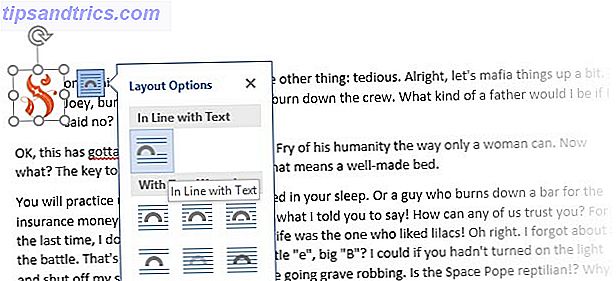
Vous pouvez faire de même avec un clic droit sur l'image et en choisissant les options sous Habillage de texte (l'icône de petit arc).
Ajustez légèrement l'aspect en l'alignant horizontalement sur Texte> Habillage de texte> Options de mise en page supplémentaires .
Quelques utilisations créatives des lettrines dans un document Word
Avant de lire quelques-unes des choses à faire et à ne pas faire pour les lettrines dans la section suivante, regardons quelques-uns des autres ajustements stylistiques que vous pouvez essayer sur la lettre de lettrage.
Les fonctions de mise en forme du texte Comment styler les polices dans Microsoft Word pour faire ressortir le texte Comment typer les polices dans Microsoft Word pour faire ressortir le texte Un texte bien formaté peut capter l'attention de votre lecteur et l'aider à circuler dans votre document. Nous vous montrons comment ajouter cette touche finale dans Microsoft Word. Lire Plus peut être utilisé pour changer le look. Par exemple, vous pouvez changer la couleur, la taille ou ajouter un effet de texte pour faire ressortir ce premier alphabet.
Vous pouvez également utiliser plusieurs lettres pour votre lettrine. Placez votre curseur à côté de la lettre de lettrage et tapez les lettres suivantes. Mais ça n'a pas l'air si bon.
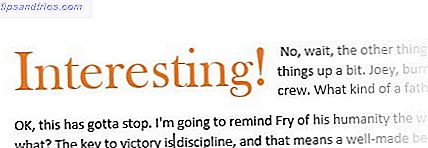
Les lettrines peuvent être visuellement améliorées en utilisant des polices élégantes. Par exemple, Vivaldi ou Old English Text, les deux devraient figurer dans la liste des polices installées de votre système.
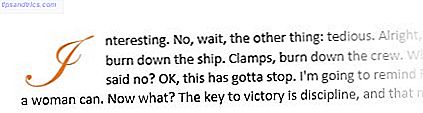
Il existe de nombreuses fontes magnifiques de haute qualité disponibles sur le web Vous voulez des polices gratuites Gorgeous? Voici 25+ sites où vous les trouverez Vous voulez de magnifiques polices gratuites? Voici plus de 25 sites où vous les trouverez Plutôt que de parcourir des centaines de polices, voici quelques sites qui vous aideront à suivre toutes les nouvelles polices que vous utiliserez dans votre prochaine conception. Lire la suite . Sélectionnez une police qui va avec le thème de votre document.
Google pour "Drop Cap fonts". Certains sites conservent une petite sélection de polices de lettrines dans leur gamme. J'en ai trouvé quelques uns sur Dafont.com et 1001fonts.com.
Si votre texte est organisé en 2-3 colonnes, essayez un lettrine avec le premier paragraphe dans chaque colonne.
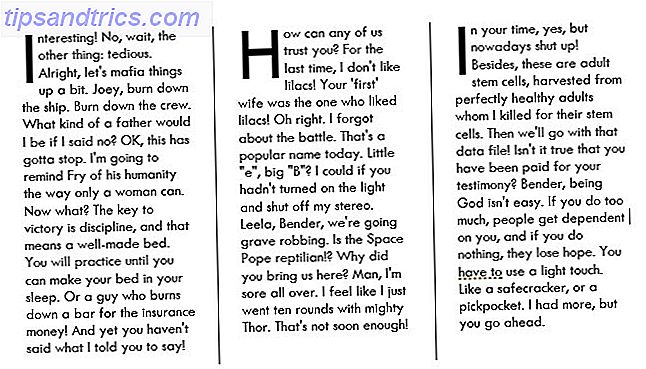
Faire votre propre CV Comment créer un CV avec Microsoft Word Comment créer un CV avec Microsoft Word Votre CV peut être la différence entre interviewer pour le travail de vos rêves ou ne jamais entendre de l'employeur - utilisez ces conseils pour vous assurer c'est le meilleur possible. Lire la suite ? Peut-être, il y a un cas d'utilisation d'une casquette pour montrer votre côté créatif.
Quelques choses à faire et à ne pas faire pour les casquettes
Envie de jeter une casquette ici et là? S'il vous plaît rappelez-vous ces points ...
- Les capsules doivent être utilisées avec parcimonie. Il est préférable d'utiliser pour un effet dramatique juste une fois où le texte commence.
- L'attractivité des lettrines est telle que même une seule utilisation attire l'attention sur le texte qui suit. Un peu de soin avec cette première lettre et vous pouvez juste trouver une amélioration de la lisibilité.
- Le style d'une lettrine varie en fonction du document. Un document professionnel fonctionne bien avec une lettrine minimaliste utilisant des polices plus propres. Un document plus décontracté et vous pouvez laisser libre cours à votre créativité en choisissant votre formatage.
Que pensez-vous de Drop Caps?
L'utilisation subtile de lettrines peut vraiment aider à égayer vos documents. Nous avons parlé de son utilisation dans Microsoft Word, mais les lettrines peuvent faire partie de chaque type de document écrit ou conçu. Vous pouvez utiliser des lettrines pour mettre en page une page de garde dans Microsoft Word Comment faire facilement une page de garde attrayante dans Microsoft Word Comment faire facilement une page de garde attrayante dans Microsoft Word Croyez-vous en premières impressions? La page de garde est la première chose que les gens verront de votre document Word. Nous vous montrons comment vous pouvez faire cette première impression. Lire la suite . C'est tout à fait un impact pour une seule lettre.
Le concepteur et illustrateur Jessica Hische a ce projet bien connu appelé Daily Drop Cap où elle publie un lettrine stylisée pour une utilisation générale dans n'importe quel document Web. Vous pouvez également consulter son cours de lettrage sur Skillshare et comprendre comment créer une belle lettre.
Utilisez-vous des lettrines? Quel usage créatif avez-vous trouvé pour eux dans votre document Microsoft Word ou dans un autre?
Crédit d'image: Brian Burger via Shutterstock.com